Berichte¶
Verwenden Sie diese Ansicht, um Berichte zu verwalten. Eine neue OTRS-Installation enthält standardmäßig keine Berichte. Die Ansicht zur Verwaltung der Berichte ist unter dem Menüeintrag Berichte im Menü Berichte verfügbar.

Berichte-Übersicht
Berichte verwalten¶
Berichte sind automatisch generierte Statistiken im PDF-Format, die per E-Mail verschickt werden können.
Siehe auch
Die Einstellung GoogleChrome::Bin muss in der Systemkonfiguration aktiviert werden, um Graphen und Diagramme in die PDF-Datei aufzunehmen.
So erstellen Sie einen neuen Bericht:
- Klicken Sie in der linken Seitenleiste auf die Schaltfläche Bericht hinzufügen.
- Füllen Sie die Pflichtfelder aus.
- Klicken Sie auf die Schaltfläche Speichern.
- Sie werden umgeleitet zur Ansicht Bericht bearbeiten, um die Berichtsdetails zu bearbeiten.
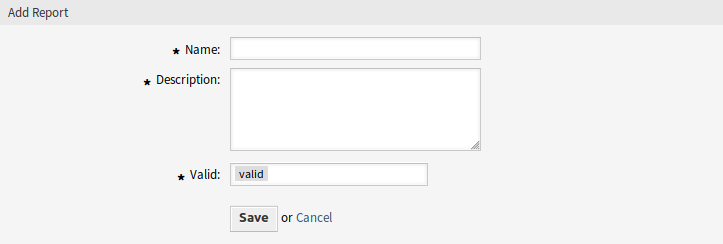
Bericht hinzufügen
So bearbeiten Sie einen Bericht:
- Klicken Sie auf einen Bericht in der Liste mit den Berichten oder Sie wurden bereits hierhin umgeleitet von der Ansicht Bericht hinzufügen.
- Ändern Sie die Felder und die Berichtsdetails.
- Klicken Sie auf die Schaltfläche Speichern oder Speichern und abschließen.
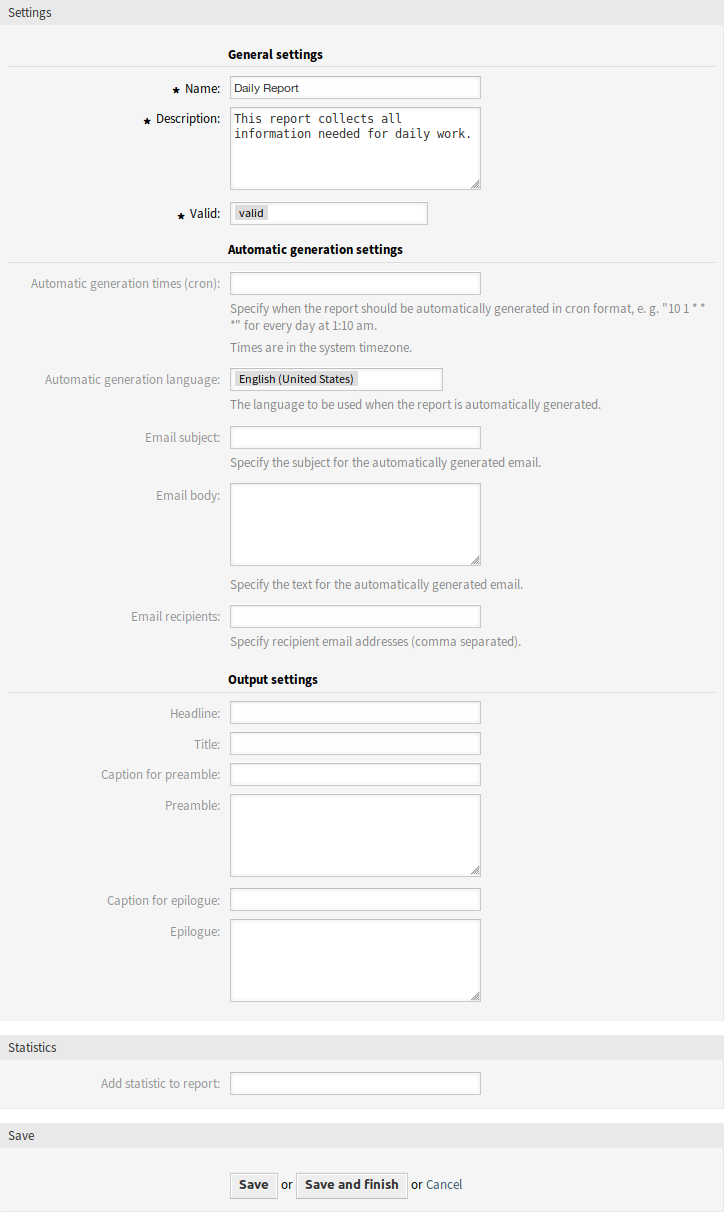
Berichtsdetails bearbeiten
So löschen Sie einen Bericht:
- Klicken Sie auf in der Liste mit den Berichten auf das Papierkorb-Symbol.
- Klicken Sie im Bestätigungs-Dialog auf die Schaltfläche OK.
So führen Sie einen Bericht sofort aus:
- Klicken Sie in der Liste mit den Berichten auf die Schaltfläche Jetzt ausführen.
- Klicken Sie in der neuen Ansicht auf die Schaltfläche Jetzt ausführen.
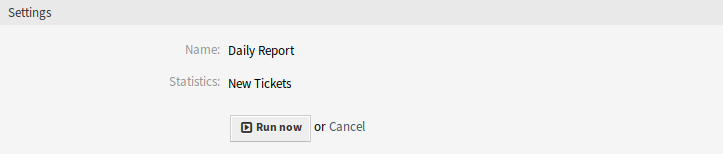
Bericht ausführen
Allgemeine Einstellungen für Berichte¶
Die folgenden Einstellungen sind verfügbar, wenn Sie diese Ressource hinzufügen oder bearbeiten. Die mit Stern gekennzeichneten Felder sind Pflichtfelder.
- Name *
- Der Name der Ressource. In dieses Feld können beliebige Zeichen eingegeben werden, einschließlich Großbuchstaben und Leerzeichen. Der Name wird in der Übersichtstabelle angezeigt.
- Beschreibung
- Fügen Sie dieser Ressource zusätzliche Informationen hinzu. Es wird empfohlen, dieses Feld als Beschreibung der Ressource zur besseren Übersichtlichkeit immer mit einem vollständigen Satz zu füllen, da der Kommentar auch in der Übersichtstabelle angezeigt wird.
- Gültigkeit *
- Setzt die Gültigkeit dieser Ressource. Jede Ressource kann nur in OTRS verwendet werden, wenn dieses Feld auf gültig gesetzt ist. Wenn Sie dieses Feld auf ungültig oder ungültig-temporär setzen, wird die Nutzung der Ressource deaktiviert.
Einstellungen für die automatische Erstellung¶
- Zeitpunkte für die automatische Erstellung (cron)
Legen Sie fest, wenn der Bericht automatisch im „cron“-Format erzeugt werden soll.
Siehe auch
Für mehr Informationen schauen Sie bitte den Wikipedia-Artikel.
Bemerkung
Geplante Aufgaben verwenden die lokale Systemzeit des Betriebssystems, auf dem OTRS läuft.
- Sprache für automatische Erstellung
- Die Sprache, die verwendet werden soll, wenn der Bericht automatisch erzeugt wird.
- E-Mail-Betreff
- Geben sie den Betreff für die automatisch erzeugte E-Mail an.
- E-Mail-Inhalt
- Geben Sie den Text für die E-Mail an.
- E-Mail-Empfänger
- Geben Sie die E-Mail-Adressen der Empfänger an (durch Komma getrennt).
Einstellungen für Ausgabe¶
- Kopfzeile
- Dieser Text wird als Überschrift für den Bericht verwendet.
- Titel
- Der Titel des Berichts.
- Überschrift der Einleitung
- Die Überschrift für die Einleitung des Berichts.
- Einleitung
- Die Einleitung des Berichts.
- Überschrift des Abschlusstextes
- Die Überschrift für den Abschlusstext des Berichts.
- Abschlusstext
- Der Abschlusstext des Berichts.
Statistiken¶
- Statistik zum Bericht hinzufügen
Wählen Sie eine oder mehrere Statistiken, die dem Bericht hinzugefügt werden sollen. Jede hinzugefügte Statistik hat ihre eigene Übersichts- und Einstellungsansichten.
Bemerkung
Nur Statistiken, für die in den allgemeinen Einstellungen der Statistik Drucken als Ergebnisformat definiert ist, können dem Bericht hinzugefügt werden, wenn die Einstellung
GoogleChrome::Binin der Systemkonfiguration nicht aktiviert ist.
Nachdem alle Informationen gesammelt und gesetzt wurden, klicken Sie auf die Schaltfläche Speichern oder Speichern und abschließen, um den Bericht zu speichern.